iPhone Xs和iPhone Xs Max目前已经在火热销售当中,相信之前第一批预定的小伙伴本周就会拿到真机了。值得一提的是,iPhone Xs和iPhone Xs Max依旧采用了全面屏设计,依旧没有采用传统的Home键,所以第一次入手iPhone X系列的小伙伴来说可能需要花时间上手体验,比如如何关闭,如何截屏。那么iPhone Xs怎么截图呢?下面“IT数码通”小编为大家分享一下2种iPhone Xs/Xs Max截屏方法。

iPhone Xs截图方法
第一种截屏方法
那就是大家熟悉的常规按键组合,我们知道对于设计有实体指纹Home键的苹果手机来说,基本上都是通过同时按住电源键+Home键 来实现快速截屏。
如今iPhone Xs和iPhone Xs Max采用了全面屏设计,所以在截图方法操作上面是和去年发布的iPhone X是一样的操作方法。

iPhone Xs截屏方法是同时按住 电源键和音量+键(上键)来快速截屏,当然了iPhone Xs Max和iPhone XR的截屏方法也是这样的。
这点是和安卓智能手机稍微不同,我们知道安卓手机的截屏方法同时按住电源键+音量下键(减键)来截屏,如果iPhone Xs按照这种方法来操作那就是属于关机了。
第二种截屏方法
这种方法相信大家都非常清楚,尤其是不是第一次使用过苹果手机的朋友都知道,那就是苹果iOS系统内置了小白点(虚拟Home键)。
iOS12系统开启小白点的方法很简单,我们只需要进入设置---通用----辅助功能---辅助触控来打开即可开启虚拟Home键,这个小白点内置了屏幕快照功能,也就是大家见到的截屏功能,如下图所示。
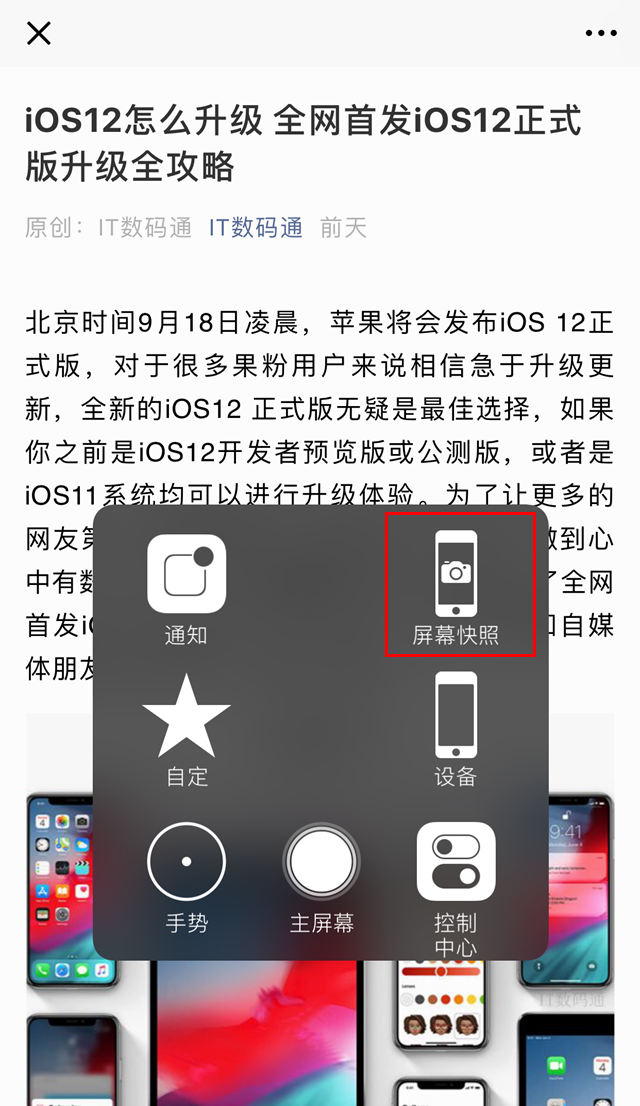
以上就是IT数码通小编为大家带来的关于iPhone Xs截屏方法,同理,iPhone XR怎么截屏或iPhone Xs Max怎么截屏均可以通过上面两种方式来操作。




